App musica: aggiungere e configurare un tasto iTunes
3 min
In questo articolo:
- Passaggio 1 | Aggiungi il tasto iTunes al tuo sito
- Passaggio 2 | Scegli la tua musica da iTunes
- Passaggio 3 | Configura il tasto iTunes
Importante:
Il tasto iTunes non è ancora disponibile nell'Editor Studio.
Hai della musica su iTunes? Aggiungi un tasto che porti i visitatori del tuo sito ad ascoltarlo, scaricarlo o acquistarlo. Puoi aggiungere il tasto in qualsiasi punto del tuo sito e scegliere a quale brano, album o playlist si collega.
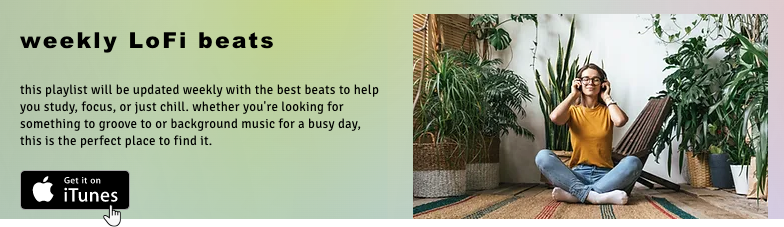
Passaggio 1 | Aggiungi il tasto iTunes al tuo sito
Aggiungere un tasto iTunes è un ottimo modo per mostrare il tuo audio ai tuoi visitatori. Puoi aggiungerlo ovunque sul tuo sito.
Per aggiungere il tasto iTunes:
- Clicca su Aggiungi
 sul lato sinistro dell'Editor
sul lato sinistro dell'Editor - Clicca su Video e musica
- Scorri verso il basso fino a Tasto iTunes
- Clicca sul tasto iTunes per aggiungerlo o trascinalo nella posizione pertinente
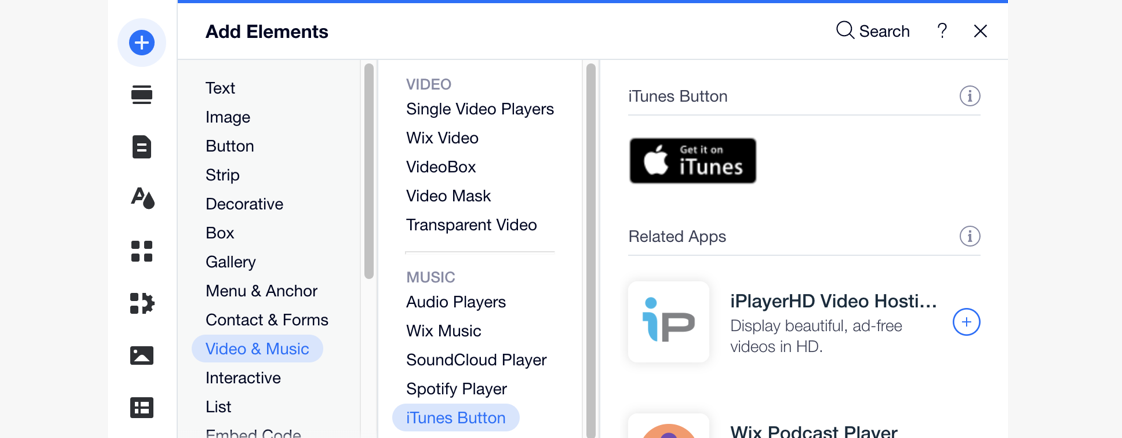
Passaggio 2 | Scegli la tua musica da iTunes
Dopo aver aggiunto un tasto iTunes, collegalo alla tua musica inserendo il suo link diretto. Una volta che i visitatori cliccano sul tasto, vengono indirizzati al brano, all'album, alla playlist o al video musicale che hai scelto su iTunes.
Per aggiungere musica al tasto iTunes:
- Clicca sul tasto iTunes nell'Editor
- Clicca su Inserisci link
- Scegli cosa fare dopo:
- Incollare un link iTunes: inserisci l'URL sotto Qual è il link diretto di iTunes?
- Trovare musica su iTunes:
- Clicca su Cerca in iTunes
 per andare su iTunes
per andare su iTunes - Inserisci una frase di ricerca per la musica che vuoi aggiungere
- Clicca sull'elemento musicale pertinente
- Scorri fino a Link e clicca su Copia link
- (Nell'Editor) Incolla il link che hai appena copiato sotto Qual è il link diretto di iTunes?
- Clicca su Cerca in iTunes
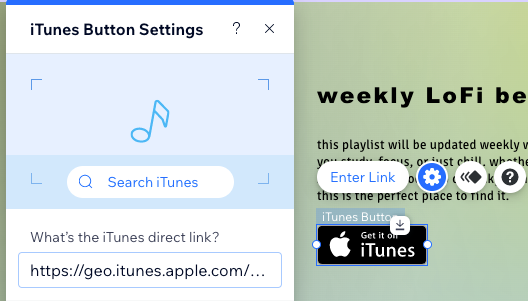
Passaggio 3 | Configura il tasto iTunes
Ora che il tuo tasto è collegato al posto giusto su iTunes, assicurati che appaia nella lingua corretta. Puoi anche scegliere se vuoi che la tua musica si apra in una nuova finestra o nella stessa finestra del tuo sito.
Per configurare il tasto iTunes:
- Clicca sul tasto iTunes nell'Editor
- Clicca sull'icona Impostazioni

- Seleziona la lingua pertinente dal menu a tendina sotto Questo tasto è in:.
- Scegli un'opzione in Come si apre il player?:
- In una nuova finestra: si apre in una nuova scheda del browser
- Nella stessa finestra: si apre nella stessa finestra della pagina del sito
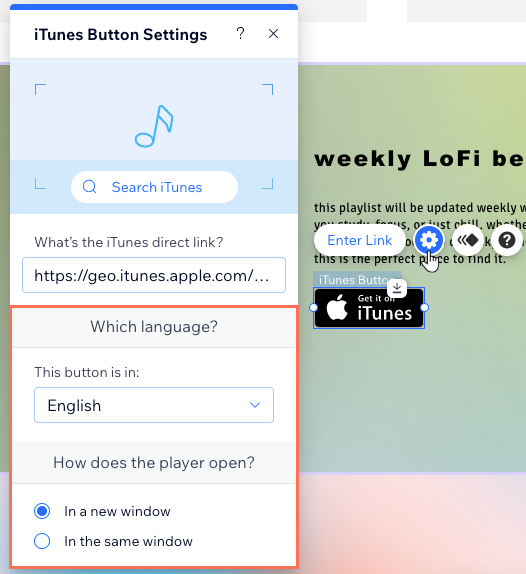
Importante:
Se riscontri problemi con il collegamento del tasto iTunes, aggiungi https://geo.itunes all'inizio del link iTunes. Ad esempio: https://geo.itunes.apple.com/us/album/elvis-presley/671019373?mt=1&app=music.

